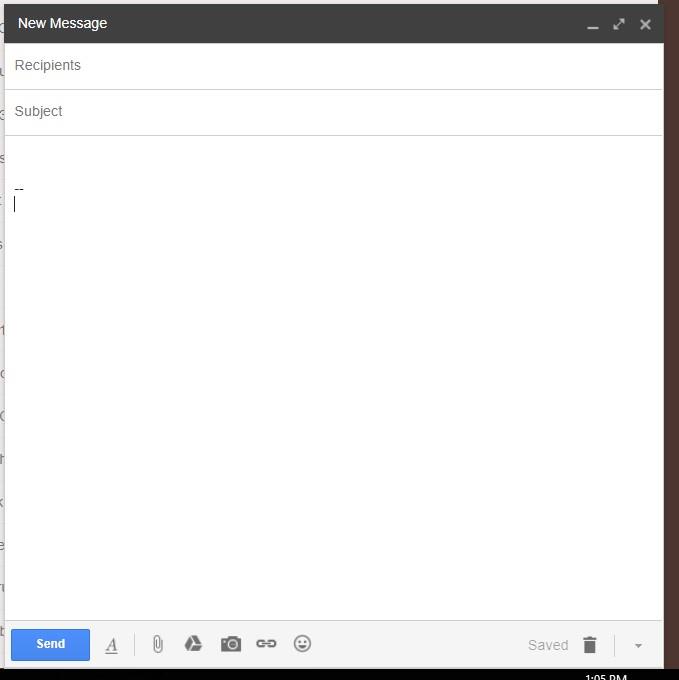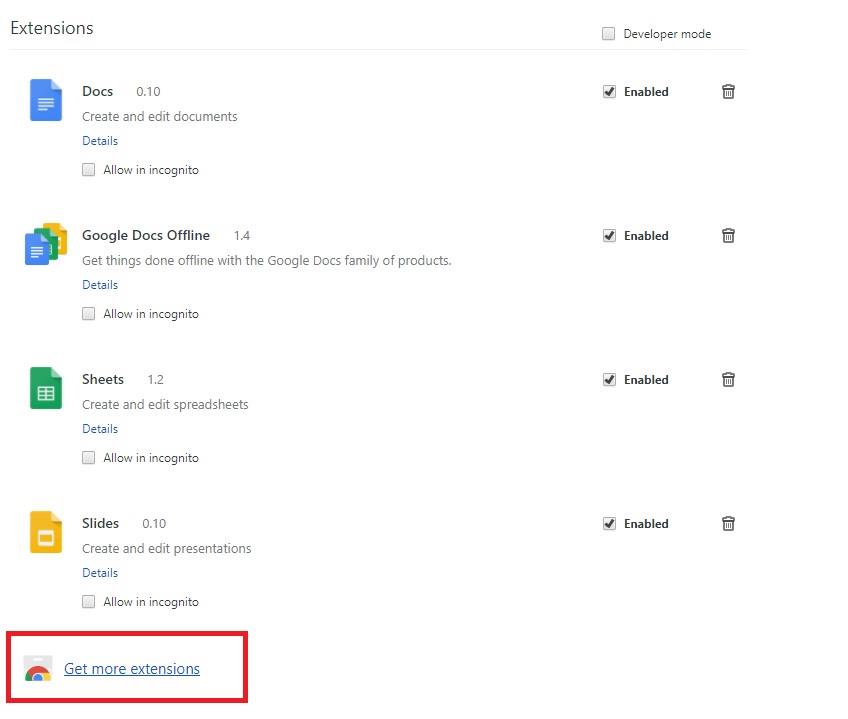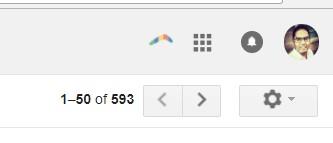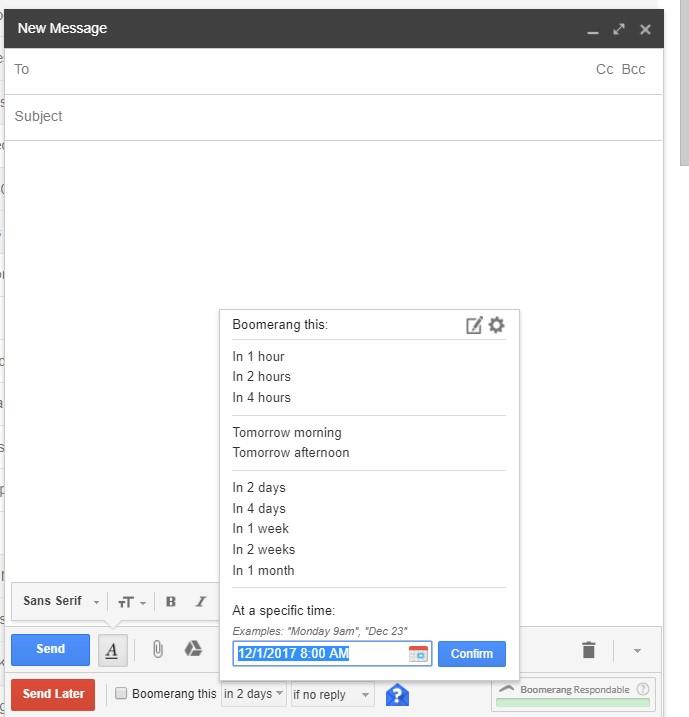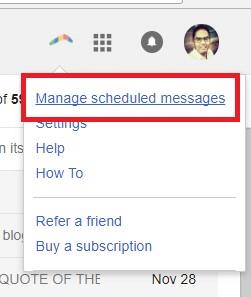E-mailurile sunt o parte integrantă a comunicării noastre cu lumea. De aceea, ca și eticheta verbală, există mult accent pe eticheta prin e-mail. Unele dintre ele includ trimiterea de e-mailuri la momentul potrivit, urmărirea e-mailurilor anterioare, urările colegilor cu diverse ocazii etc. Se înțelege că o parte valoroasă a zilei noastre este în gestionarea e-mailurilor. Pentru a ne face mai eficienți la locul de muncă, avem opțiunea de a programa e-mailurile noastre pentru a fi trimise.
Deci, data viitoare când plecați într-o vacanță lungă și doriți să programați câteva e-mailuri, acest articol vă va ajuta. Să aflăm cum să programăm mesajele de e-mail pe Gmail.
Trebuie citit: 3 sfaturi pentru a face backup pentru mesaje din aplicația de e-mail Windows 10
- Modul obișnuit de a trimite un e-mail este să faceți clic pe butonul „Trimite” după ce ați compus e-mailul.
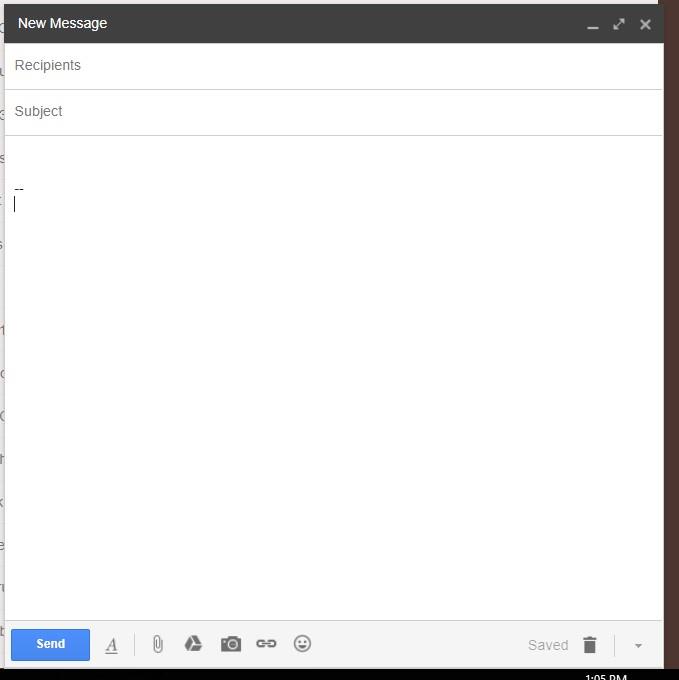
- De acum, Gmail nu are nicio opțiune încorporată pentru a trimite automat un e-mail la o oră prestabilită. Cu toate acestea, puteți utiliza o extensie pe Google Chrome pentru aceasta.
- Una dintre extensiile populare disponibile este Boomerang, care vă oferă o multitudine de opțiuni pentru a utiliza Gmail mai eficient și mai eficient. Acesta permite utilizatorului să programeze un e-mail pentru o dată ulterioară și să seteze mementouri pe Gmail.
- Pentru a adăuga Boomerang, faceți clic pe cele trei puncte (...) aflate în colțul din dreapta sus al browserului Google Chrome.
- Faceți clic pe „Mai multe instrumente” și apoi pe „Extensii”.
- Acum, faceți clic pe „Obțineți mai multe extensii” aflat în partea stângă jos a ecranului. Vei fi în magazinul de extensii.
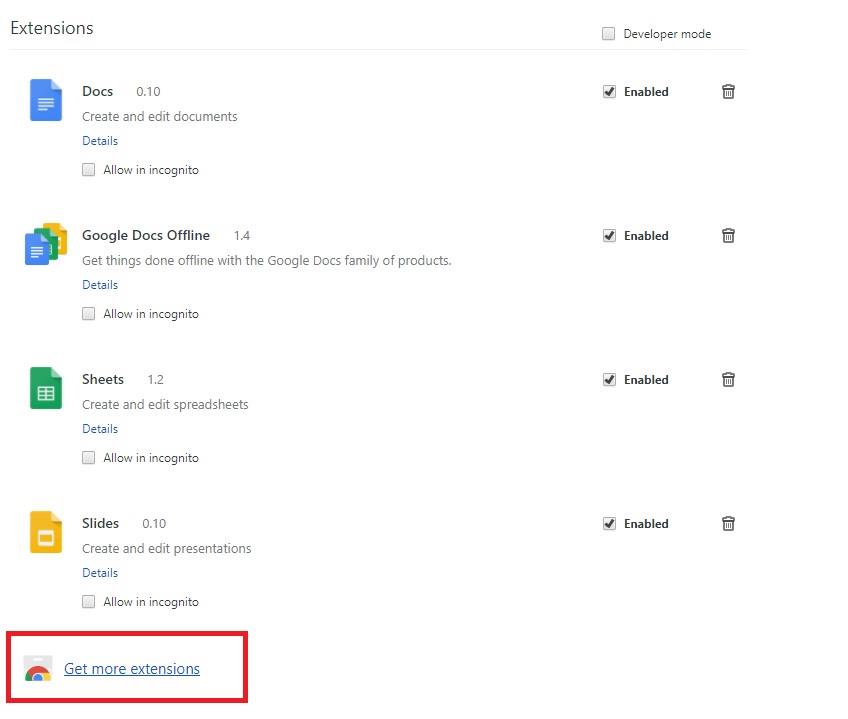
- Caută Boomerang. Adăugați Boomerang pentru Gmail în browserul Chrome.
- După ce ați adăugat extensia în browser, reîmprospătați Gmail.
- Veți observa că va exista o pictogramă colorată în panglica de sus lângă pictograma aplicații (Șase pătrate).
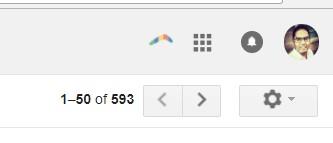
- Faceți clic pe Compune pentru a compune un nou e-mail. Veți observa că există două opțiuni de trimitere și trimitere mai târziu. Alături de aceasta, veți primi un meniu derulant în care puteți selecta o oră după care e-mailul dvs. trebuie trimis sau puteți specifica o dată și o oră la care se presupune că va fi trimis e-mailul.
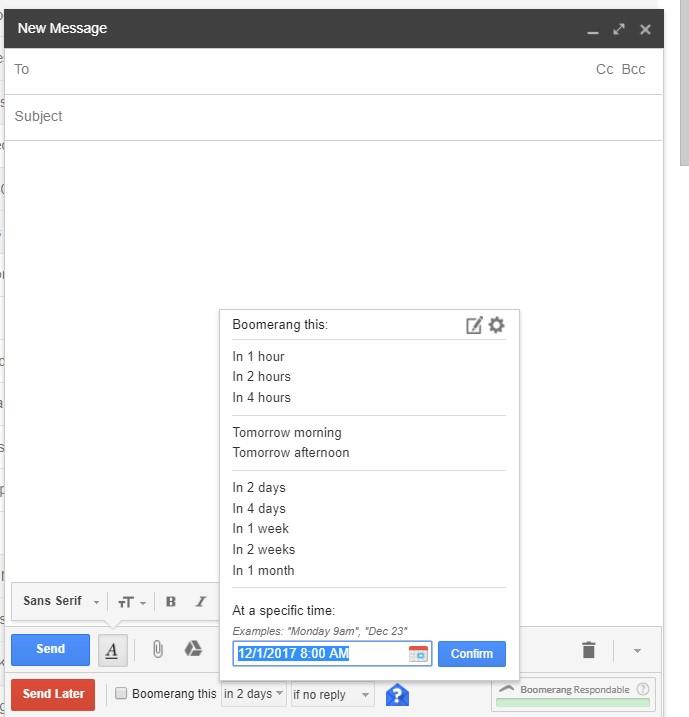
- Alegeți o dată și o oră și faceți clic pe Trimiteți mai târziu.
Oricând, dacă îți dai seama că trebuie să anulezi e-mailul programat sau trebuie să faci modificări în timpul programat pentru trimiterea e-mailului, atunci poți să dai clic pe pictograma Boomerang și să dai clic pe „Gestionează mesajele programate”. Veți găsi aici toate e-mailurile programate și puteți face modificări în consecință.
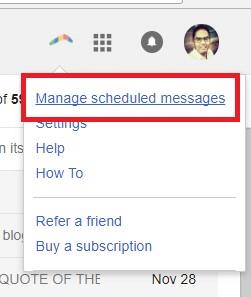
Așadar, așa poți acum, să nu ratezi niciodată să trimiți un e-mail nimănui. Dacă mergi într-o vacanță lungă, programează-ți e-mailurile și bucură-te de vacanță.
Citiți următoarea: Cum să împiedicați hackerii să vă urmărească Gmail